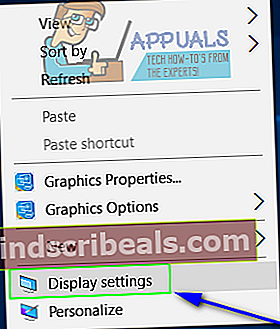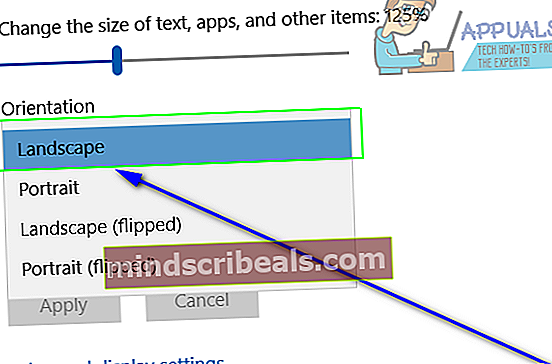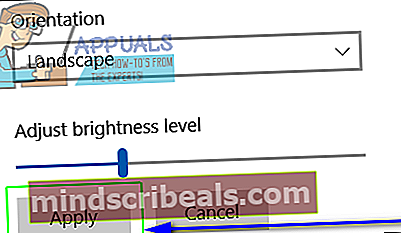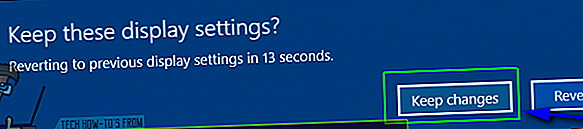Sådan vendes din skærm på en Windows-computer
Noget, som ikke mange Windows-brugere kender til, er at på en Windows-computer er den normale liggende skærm ikke den eneste, du kan have - du kan vende din skærm 90 ° til venstre, 90 ° til højre eller 180 ° og vende den på hovedet ned. Mens spejlvending af skærmen på en Windows-computer giver en utrolig harmløs, men alligevel meget sjov April Fool's prank (eller en prank for enhver anden dag!), Kan det også undertiden ende med at ske ved et uheld eller som en bivirkning af et andet problem eller problem . Og når det sker, kan det at forvirre og forkæle den gennemsnitlige Windows-bruger at se deres skærm vendes til begge sider eller helt på hovedet.
Når en Windows-bruger ser deres skærm vendes, undrer de sig normalt over to ting - hvordan skal de give mening om, hvad der er på deres skærm i øjeblikket (vippe hovedet eller vippe deres skærm?), Og hvordan de kan vende deres skærm tilbage til sin oprindelig orientering. Mens det at vende skærmen på en Windows-computer til en usædvanlig retning kan være nyttigt i nogle få år, er det intet andet end en besvær eller et potentielt prank at spille på venner og familie for andre, hvorfor en spejlvendt skærm kan være ganske en gener.
Heldigvis, når skærmen på en Windows-computer uanset årsag vendes til en usædvanlig retning, er resultaterne ikke permanente og er også let reversible. Følgende er de to mest effektive metoder, som du kan bruge til at vende skærmen på en Windows-computer tilbage til sin oprindelige retning:
Metode 1: Brug Windows-tastaturgenvejen til at ændre skærmretning
Af ukendte årsager troede Microsoft, at Windows skulle være i stand til at give brugerne mulighed for at ændre deres computers skærmorientering, så teknologigiganten programmerede en tastaturgenvej til at ændre skærmorienteringen til alle de aktuelt understøttede versioner af Windows-operativsystemet. Denne tastaturgenvej kan bruges til både at ændre din computers skærmretning fra standard til noget andet og til at ændre retning til standard. For at bruge denne metode skal du blot:
- Tryk på og hold nedeCtrl+ Alttasterne på dit tastatur.
- Mens du stadig holder nede påCtrl+ Alt på tastaturet, skal du trykke påPil opfor at ændre din skærmretning til standard.
Bemærk: MedCtrlogAlttasterne holdes nede og trykkes påVenstre pil, Højre pilellerPil nedtaster vender skærmretningen henholdsvis 90 ° til venstre, 90 ° mod højre og 180 °.
Metode 2: Ret skærmretningen fra skærmindstillinger
Du kan også rette din computers skærmretning fraSkærmindstillingermenu. Denne menu er til stede i alle versioner og iterationer af Windows-operativsystemet, selvom den har en anden titel på nogle af dem. For at rette din skærmretning fraSkærmindstillinger, du skal:
- Højreklik på et tomt sted på dinDesktop.
- Klik påSkærmindstillinger(ellerSkærmopløsningafhængigt af den version af Windows, du bruger) i den resulterende genvejsmenu.
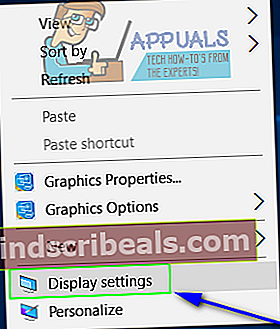
- Åbn rullemenuen placeret direkte under (eller ved siden af)Orientering.
- Klik påLandskabfor at vælge det.
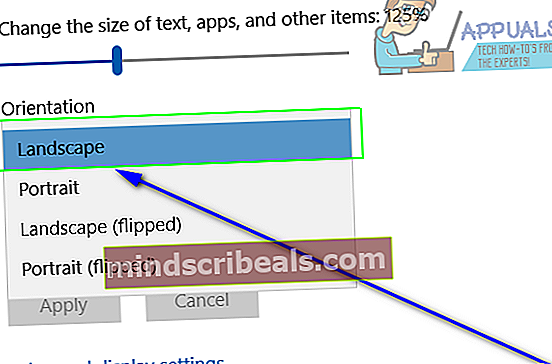
- Klik påansøge.
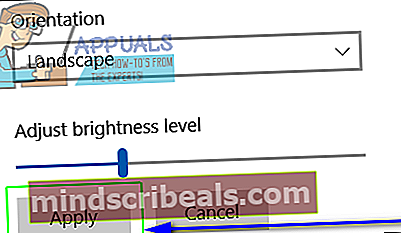
- Vent på, at ændringen af skærmretningen skal anvendes, og klik derefter påBehold ændringer.
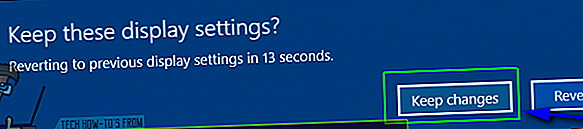
Bemærk: IOrienteringrullemenuen,Portræt, Landskab (vendt) og Portræt (vendt) indstillinger vipper skærmretningen henholdsvis 90 ° mod venstre, 180 ° og 90 ° mod højre.